Co je to Správce oken na ploše (dwm.exe) a proč je to spuštěno?

Nelze pochybovat o čtení tohoto článku, protože jste narazili na proces Správce okenního okna a přemýšlíte, je. Máme odpověď.
Proces Správce oken v okně (dwm.exe) komponuje zobrazení oken aplikací, než je nakreslí na obrazovku. To umožňuje Windows přidat efekty, jako jsou průhlednost a miniatury na hlavním panelu. Tento proces je důležitou součástí systému Windows, který nemůžete zabránit spuštění.
Tento článek je součástí naší probíhající série vysvětlující různé procesy nalezené v nástroji Správce úloh, jako jsou ctfmon.exe, mDNSResponder.exe, conhost.exe, rundll32.exe , Adobe_Updater.exe a mnoho dalších. Nevíte, jaké jsou tyto služby? Lepší začátek čtení!
Takže co je správce oken na ploše?
Správce oken na ploše (dwm.exe) je kompoziční správce oken, který vykresluje všechny ty hezké efekty v systému Windows: transparentní okna, miniatury živého úvodního panelu, Flip3D Podpora monitoru s vysokým rozlišením.
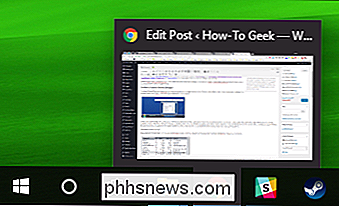
Namísto aplikací, které kreslí své obrazovky přímo na obrazovku, aplikace zapisují obraz svého okna na určité místo v paměti. Systém Windows potom před odesláním do monitoru vytvoří jeden "kompozitní" pohled na všechna okna na obrazovce. Vzhledem k tomu, že systém Windows vytváří a zobrazuje obsah každého okna, může při vkládání oken pro zobrazení zobrazit efekty, jako je průhlednost a animace oken
Mohu vypnout Správce oken na ploše?
Ne, to nemůžete. Zpět ve dnech, kdy byl Vista spuštěn, byl nástroj Desktop Window Manager řízen službou, kterou můžete vypnout - a následně vypnout všechny vizuální efekty. Počínaje operačním systémem Windows 7 se nástroj Desktop Window Manager stal nedílnou součástí systému Windows, což je důležité pro vytváření grafického uživatelského rozhraní. Tato integrace se ještě více prohloubila ve Windows 8 a 10.
Dobrá zpráva je, že Desktop Window Manager se mnohem lépe vypořádal s tím, jak spravuje zdroje, a proto byste neměli potřebovat
Co mám dělat, pokud používáte RAM a CPU?
Správce oken by měl používat poměrně minimální zdroje. V mém systému mám například půl tuctu aktivních aplikací, včetně Chrome, které mají více než tucet otevřených karet. Dokonce i Windows Desktop Manager používá méně než 1% procesoru a zhruba 60 MB RAM. To je typické zatížení. Měl byste zřídkakdy vidět, že to je mnohem vyšší, a dokonce i kdyby to urychlilo, mělo by to urychleně ustoupit.

Pokud vidíte, že Desktop Window Manager spotřebuje více RAM nebo CPU, než si myslíte, existuje několik věcí, které můžete vyzkoušet:
- Ujistěte se, že máte aktualizované ovladače hardwaru, zejména ovladače grafické karty nebo integrovaného grafického adaptéru. Správce stolních oken načte ve vašem grafickém procesoru spoustu práce, abyste snížili zatížení vašeho procesoru.
- Zkontrolujte, zda je v počítači škodlivý software. Je známo, že některé typy škodlivého softwaru způsobují problémy s nástrojem Správce oken v okně
. To je obě dobré místo pro spuštění.
Tento proces může být virem?
Proces Správce oken je samozřejmě oficiální součástí systému Windows. I když je možné, že virus nahradil skutečný proces vlastním spustitelným programem, je velmi nepravděpodobné. Pokud si přejete být jisti, můžete si prohlédnout základní umístění souboru procesu. Ve Správci úloh klepněte pravým tlačítkem myši na proces Správce oken a vyberte možnost "Otevřít umístění souboru".
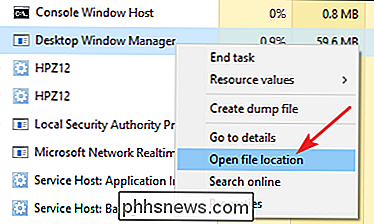
Je-li soubor uložen ve složce Windows System32, můžete si být zcela jisti, že se nejedná o virus
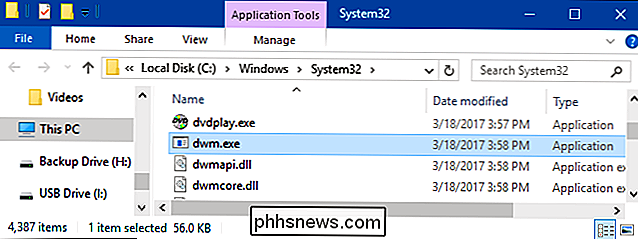
SOUVISEJÍCÍ: Jaký je nejlepší antivirus pro Windows 10? (Je Windows Defender dost dobrý?)
Pokud chcete ještě trochu klidněji, můžete vždy vyhledávat viry pomocí vašeho preferovaného antivirového skeneru. Lepší je bezpečně než líto!

Přejděte na Nastavení> Upozornění na svém iPhone a pak přejděte dolů na aplikaci, kterou chcete vypnout a vyberte jej. V tomto příkladu používám službu Airmail Přepnout ikonu aplikace Badge App Nyní se oznámení objeví v Centrále upozornění, ale počet nepřečtených e-mailů (nebo zpráv nebo komentářů Facebooku) se nezobrazí vedle ikony aplikace

Jak povolit a používat nové vestavěné SSH příkazy systému Windows 10
Společnost Microsoft oznámila, že přináší do roku 2015 integrovaný klient OpenSSH do systému Windows. Nakonec to provedli a klient SSH je skrytý v aktualizaci Fall Creators Windows 10. Nyní se můžete připojit k serveru Secure Shell ze systému Windows bez instalace programu PuTTY nebo jiného softwaru jiného výrobce.



